

By アデラD.ルイ, Last updated: November 2, 2023
USBFix ツールについて詳しく知りたいですか? もしそうなら、ここでは、について詳しく学ぶのに役立つ簡単で完全なレビューを示します。 USBFix レビュー 使用できる最適な代替手段も含まれているので、この投稿を読み続けてください。

パート 1. USBFix レビュー: ツールの詳細パート 2. USBFix レビュー: 最良の代替案パート3:結論
USBFix のレビューについて話す前に、USBFix が USB デバイスの感染やウイルスを除去するのに役立つツールであることを知っています。 USB ポートを使用してコンピュータに接続しているものをすべてクリーンアップします。
このツールは、USB メモリからコンピュータに接続しているモバイル デバイスまで、あらゆるマルウェアを簡単かつ迅速にクリーンアップするのに役立ちます。 ただし、このマルウェア削除ツールに付属するすべての機能を体験するには、このマルウェア削除ツールの完全版を入手する必要があります。 このツールの標準バージョンまたはプレミアム バージョンから選択できます。
さて、他のソフトウェアと同様に、このツールにも、USBFix レビューから得た優れた機能と欠点が備わっています。
USBFix には、Research と呼ばれる機能が付属しています。 この機能をクリックすると、ツールは PC に接続されているすべての USB ケーブルをスキャンして、感染の有無を確認します。 そして、もう無効にする必要はありません あなたのPCのウイルス対策 このツールはウイルス対策がオンになっている場合でも正常に動作するため、プログラムを実行する前に実行してください。
スキャン モードが完了したら、次に行う必要があるのは、[クリーン] ボタンをクリックすることです。 これは、USB デバイスに何らかの感染があることがツールによって検出された場合にのみ実行できます。
もう XNUMX つの優れた点は、プログラムのワクチン接種機能を使用することで、USB デバイスがウイルスに感染するのを実際に防ぐことができることです。 これにより、USB デバイスがマルウェア攻撃から確実に保護されます。
その一方で、このツールには実際には多すぎる広告が含まれており、そのせいでユーザーがイライラすると同時に気が散ってしまう可能性があります。 また、リアルタイムの保護を提供することはできません。 また、その他の非常に便利な機能を利用するには、料金を支払う必要があります。
USBFix ツールの価格は、実際には、入手する製品によって異なります。 これらの製品の唯一の違いは、それらを使用できるコンピュータの数です。
|
ライセンスのオプション |
ライセンス費用 |
許可される PC の数 |
|
USBFix 無料 |
€0 |
1 |
|
USBFixベーシック |
6.90ユーロまたは7.65ドル |
1 |
|
USBFix スタンダード |
11.9ユーロまたは13.20ドル |
3 |
|
USBFix メンテナンス |
29.99ユーロ/年または33.26ドル/年 |
無制限の |
間もなく、このツールの使用体験を向上させるために利用できる別のバージョン、つまりプレミアム バージョンが登場する予定です。 これがこのツールのほぼすべての機能であると言われていましたが、ポータブル版は提供されなくなります。
ここで、USBFix の使用が少し複雑で、最適な代替手段を探しているのであれば、ここが正しい場所です。
USBFix ツールの代替として最適かつ推奨されるツールは、他ではありません。 FoneDogデータ復元 ソフトウェア。
このソフトウェアを使用すると、Mac や Windows PC などのコンピュータ上で削除されたファイルやデータを取り戻すことができます。 また、 SDカードからデータを復元する、USB スティック、外付けデバイス、外付けハード ドライブも同様です。
FoneDog Data Recoveryソフトウェアを使用すると、 削除した写真を復元する、ビデオ、ドキュメント、電子メール、オーディオなど。 さらに、非常に使いやすく安全であり、既存のデータは上書きされません。
データ復旧
削除された画像、ドキュメント、オーディオなどのファイルを復元します。
削除されたデータをコンピュータ (ごみ箱を含む) およびハードドライブから取り戻します。
ディスク事故、オペレーティングシステムのクラッシュなどの理由で失われたデータを回復します。
無料ダウンロード
無料ダウンロード

USBFixのレビューでは、FoneDogデータ回復ソフトウェアは実際にはUSBFixツールよりも安く、入手するバージョンに応じて一度支払うだけで済みます。
|
ライセンスのオプション |
ライセンス費用 |
許可される PC の数 |
|
シングルユーザー ライセンスの有効期間 |
$39.95 |
1 |
|
ファミリーライセンスの有効期間 |
$79.95 |
5 |
さて、FoneDog Data Recoveryの使い方がいかに簡単かを示すために、ここに参照できる簡単なチュートリアルがあります。
プログラムのメイン ページを開いて最初に行うことは、回復するデータの種類を選択することです。 それだけでなく、以前に選択したデータを回復したい場所にも必要です。

上記で必要な情報を選択したら、データのスキャンに進むことができます。 ここでは XNUMX つのスキャン オプションから選択できます。 XNUMX つはクイック スキャンで、ほんの少しの時間しかかかりません。 もう XNUMX つはディープ スキャン プロセスで、完了までに時間がかかる場合があります。

次に、スキャン プロセスが成功した後に行う必要があるのは、データをプレビューすることです。 これらの機能を通じて、復元したい適切なデータが実際にあるかどうかを知ることができます。
スキャン結果の確認が完了したら、画面上のどの項目を復元するかを選択することもできます。 これらのデータを XNUMX つずつクリックできます。 すべてのデータを選択することもできます。 または、必要に応じて、上の検索バーを使用して、必要な特定のファイルを検索することもできます。
必要なすべてのファイルまたはデータの選択が完了したら、先に進み、それらの復元を開始します。 「回復」ボタンをクリックするだけでこれを行うことができ、プロセスが開始されます。 したがって、あとは完了するのを待つだけです。
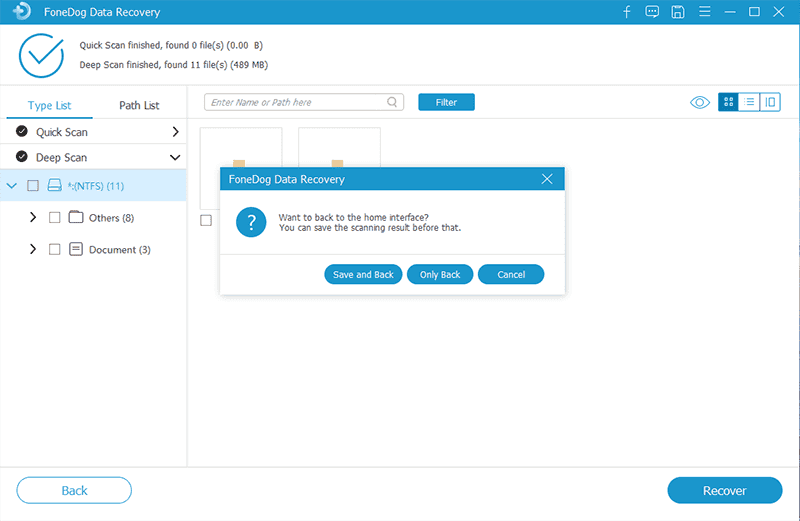
人々はまた読むAsoftech Data Recovery レビュー: ダウンロード前の決定に役立ちますPhotoRec の完全なレビューと最良の代替品
から知る USBFix レビュー、USBFix を利用することは、必要なデータを取り戻すための優れた方法の XNUMX つです。 しかし、あなたが目指しているのが最高のものから最高のものを引き出すことであるなら、FoneDog Data Recoveryソフトウェアを使用することをお勧めします。すぐに仕事を完了できるのでご安心ください。
コメント
コメント
人気記事
/
面白いDULL
/
SIMPLE難しい
ありがとうございました! ここにあなたの選択があります:
Excellent
評価: 4.8 / 5 (に基づく 102 評価数)